Correction: les clés Logitech MX ne se connectent pas au récepteur Unifying
Miscellanea / / April 23, 2022
Tous les périphériques sans fil Logitech peuvent être connectés à votre appareil via Bluetooth. Cependant, si ce n'est pas une option pour vous, vous pouvez également utiliser un récepteur Unifying qui peut vous aider à connecter jusqu'à 6 périphériques à la fois. Ce petit appareil est tellement incroyable que la plupart des gens aiment l'utiliser car il est pratique et convivial. Cependant, les utilisateurs rencontrent des problèmes avec les clés Logitech MX qui ne se connectent pas au récepteur Unifying.
Maintenant, la principale raison pour laquelle une réception Unifying ne fonctionnera pas est uniquement un problème technique. Peut-être que le problème vient du logiciel ou des pilotes, ou peut-être que le problème vient des clés MX ou de tout autre périphérique que vous souhaitez connecter. Aujourd'hui, dans ce guide, nous examinerons certaines méthodes pour résoudre ce problème de connexion, afin que vous puissiez facilement connecter vos clés Logitech MX à votre récepteur Unifying.

Contenu des pages
-
Correction: les clés Logitech MX ne se connectent pas au récepteur Unifying
- Redémarrez votre PC
- Changer de port USB
- Désactiver Bluetooth
- Charger la batterie
- Installer le logiciel Unifying
- Utiliser le point de consigne
- Désactiver l'économie d'énergie pour USB
- Conclusion
Correction: les clés Logitech MX ne se connectent pas au récepteur Unifying
Un récepteur unificateur est un petit périphérique USB qui vous aide à vous connecter à divers périphériques sans fil de Logitech. Une fois liés, ils peuvent être connectés facilement sans travailler sur les problèmes Bluetooth. Maintenant, si le récepteur unificateur lui-même est confronté à des problèmes, cela peut entraver votre productivité et votre flux de travail. Voici donc quelques moyens de dépannage pour résoudre ce problème.
Redémarrez votre PC
Dans la plupart des cas, le redémarrage de votre PC rechargera tous les pilotes liés au récepteur unificateur et le récepteur recommencera à fonctionner. Redémarrez donc votre PC ainsi que votre périphérique que vous souhaitez connecter, et voyez si cela vous aide.
Changer de port USB
Comme il n'y a pas de voyant lumineux sur le récepteur Logitech Unifying indiquant si l'appareil fonctionne ou est correctement connecté, nous nous retrouvons souvent avec un appareil qui ne fonctionne pas. Essayez d'utiliser le récepteur sur un autre port USB de votre ordinateur et voyez si cela vous aide.
Désactiver Bluetooth
Si vous essayez de vous connecter à un périphérique qui est déjà connecté à un autre appareil via Bluetooth, la connexion à votre PC échouera. Assurez-vous donc de désactiver Bluetooth sur tous les appareils avant de vous connecter avec le récepteur unificateur.
Charger la batterie
Bien que le récepteur unificateur Logitech n'ait pas besoin de batterie, car il s'alimente directement à partir de votre PC. Cependant, votre périphérique a besoin d'une charge de batterie pour se connecter au récepteur. Assurez-vous donc que vos appareils sont chargés au moins à 70 % avant d'essayer de les connecter à un récepteur unificateur.
Installer le logiciel Unifying
Bien que le récepteur unificateur soit un appareil plug and play et qu'il soit capable de fonctionner sans aucun support de pilotes externes. Mais si vous rencontrez des problèmes, vous pouvez télécharger et installer Logiciel fédérateur. Ce logiciel est spécialement conçu par l'équipe Logitech et aide à la détection et à la connexion des appareils.
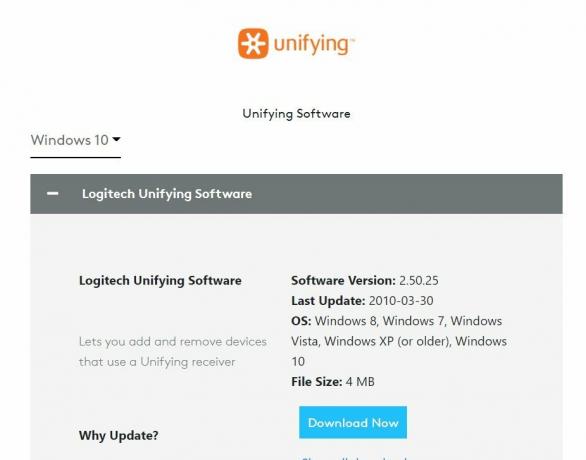
Annonces
Après avoir installé ce logiciel, vous pouvez l'exécuter et tous les appareils seront automatiquement connectés, y compris les clés Logitech MX.
Utiliser le point de consigne
Le logiciel ci-dessus vous aidera dans la plupart des cas, mais si ce n'est pas le cas, vous pouvez essayer le Application SetPoint qui a été initialement conçu pour mapper les touches de la souris et du clavier. Mais cela fonctionne également pour détecter et connecter des appareils.
Désactiver l'économie d'énergie pour USB
Si vos clés Logitech MX se connectent mais se déconnectent au même lien, cela est dû aux paramètres d'économie d'énergie de vos ports USB. En mode d'économie d'énergie, Windows arrêtera d'alimenter le port USB pour économiser de l'énergie, mais il déconnectera également votre clavier MX.
Annonces
Ouvrez le gestionnaire de périphériques sur votre PC et accédez à la section USB.
Trouvez ici votre pilote Logitech dans la section USB et ouvrez ses propriétés.

Accédez à l'onglet Gestion de l'alimentation et assurez-vous de décocher toutes les options ici.
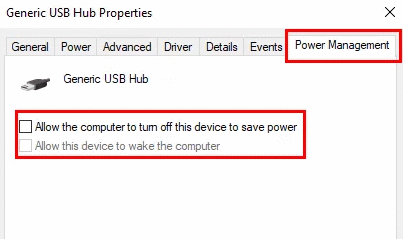
Redémarrez votre ordinateur et vérifiez si le problème persiste.
Conclusion
Cela nous amène donc à la fin de notre guide pour les clés Logitech MX ne se connectant pas au récepteur Unifying. Veuillez noter que les méthodes ci-dessus sont les plus susceptibles de résoudre votre problème de connexion. Cependant, si ce n'est pas le cas, vous pouvez toujours choisir de connecter vos périphériques via Bluetooth. Il est tout à fait possible que votre récepteur Logitech Unifying soit physiquement endommagé, donc s'il est dans la période de garantie, veuillez demander un remboursement.



![Installez MIUI 9.2.3 Global Stable ROM pour Redmi 4x [Télécharger]](/f/428e9b27b37d9e861c455afbd31c0983.jpg?width=288&height=384)